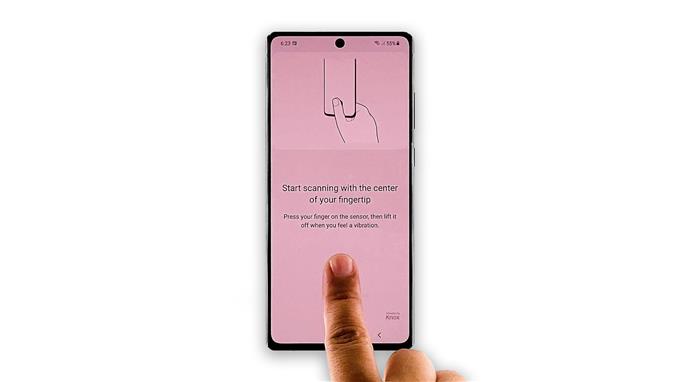Dette indlæg hjælper dig med at løse problemet med Samsung Galaxy Note 20-fingeraftryksscanner, som nogle af brugerne har stødt på.
Samsung Galaxy Note 20 har den samme ultralyds fingeraftryksscanner, der bruges i Galaxy S10 og S20-modeller. Det er ikke den hurtigste fingeraftrykssensor på markedet, men der har været en hel del klager over det. Nogle af vores læsere stødte på et eller to spørgsmål, men de fleste tilfælde var ret små.
Medmindre skærmen på din enhed er revnet eller ødelagt, kan du altid forvente, at ultralydsfingeraftrykket på din telefon fungerer perfekt. Men igen, ingen smartphone er perfekt, så der vil altid være problemer, du kan opleve nu og da.
I dette indlæg vil vi tackle det fingeraftryksscannerproblem, som nogle brugere stødte på. Det mest almindelige er, når fingeraftrykssensoren ikke kan læse dine udskrifter korrekt, men bare fordi et sådant problem opstår, betyder det ikke, at der allerede er et problem med det. Det er det, vi skal undersøge, bestemme problemet og forhåbentlig være i stand til at løse det.
Rettelse af problemet med Galaxy Note 20-fingeraftryksscanner
Så længe problemet ikke skyldes et hardwareproblem, skal du være i stand til at få fingeraftryksscanneren til din Galaxy Note 20 til at fungere perfekt igen. Når det er sagt, her er hvad du skal gøre.
Tryk lidt hårdere på

Havde fingeraftrykssensoren fungeret korrekt forud for dette problem, skyldes problemet måske bare den måde, du får dine udskrifter scannet på. Ultralyds fingeraftrykssensorer er lidt langsomme sammenlignet med optiske og kapacitive scannere. Det er grunden til, at du skal give det lidt mere tid til at scanne din finger, før du løfter den, og prøv derefter at trykke lidt mere på skærmen. Du kan også prøve at placere fingeren igen, da det kan skyldes, at du har dette problem.
Rengør skærmen

Flekker på skærmen kan påvirke, hvordan fingeraftrykssensoren scanner din finger. Det er let at se, om skærmen er snavset eller ej, og hvis den er, skal du få en tør, ren klud og tørre skærmen forsigtigt, indtil pletterne er væk. Du kan bruge lidt alkohol til at gøre skærmen lidt renere.
Når du har gjort dette, skal du låse din Samsung Galaxy Note 20 og derefter prøve at låse den op med dit fingeraftryk. Hvis dette ikke løser problemet, så prøv de næste løsninger.
Fjern skærmbeskytteren

En tredjeparts skærmbeskytter kan også forårsage et problem som dette. Så hvis fingeraftrykssensoren begyndte at have problemer efter at have sat en ny skærmbeskytter på, er det bedst at bare fjerne det, da det helt klart er det, der forårsager problemet. Sørg for at bruge Samsung-godkendte beskyttere, så berøringsskærmens lydhørhed ikke påvirkes, og at dine fingeraftryk scannes korrekt.
Opret nye fingeraftryk

Når du registrerer fingeraftryk, skal du sørge for at gøre det rigtigt, for selvom det lykkes, men ikke udføres korrekt, kan fingeraftrykssensoren muligvis ikke bekræfte dit fingeraftryk. Hvis du allerede har dette problem, er det bedst at slette de udskrifter, der ikke fungerer, og bare registrere nye.
- For at slette fingeraftryk skal du starte Indstillinger.
- Find og tryk på Biometri og sikkerhed.
- Tryk på Fingeraftryk, og indtast din skærmlås.
- Tryk på det fingeraftryk, du vil slette, og tryk på Fjern.
- Når du har slettet dine fingeraftryk, skal du trykke på Tilføj fingeraftryk og nøje følge instruktionerne på skærmen.
Når du er færdig med at gøre dette, skal du låse din telefon. Dobbeltklik derefter på skærmen for at få vist fingeraftryksscanneren korrekt. Når du har gjort det, skal du placere fingeren ordentligt over fingeraftrykssensoren og lade et sekund eller to, inden du løfter den op. Det meste af tiden løser denne procedure et sådant problem, men hvis det nye fingeraftryk ikke stadig kan låse din telefon op, skal du prøve den næste løsning.
Fabriksindstil din Galaxy Note 20

Når du har sørget for, at skærmen ikke er snavset, fjerner du skærmbeskytteren og opretter et nyt fingeraftryk, og problemet fortsætter, har du intet andet valg end at nulstille din enhed. Dette vil fortælle dig, om problemet er med sensoren, skærmen eller helt firmware-relateret. Inden nulstillingen skal du tage lidt tid på at oprette en sikkerhedskopi af dine vigtige filer og data, der er gemt på din enhed, da de slettes.
Efter nulstillingen, og din enhed stadig ikke kan låse op ved hjælp af dine fingeraftryk, skal du søge hjælp fra Samsung-teknologien, da det sandsynligvis er et hardwareproblem.
Vi håber, at vi har været i stand til at hjælpe dig på en eller anden måde.
Hjælp os venligst ved at abonnere på vores YouTube-kanal. Vi har brug for din støtte, så vi kan fortsætte med at offentliggøre mere nyttigt indhold i fremtiden.